「FTP サーバーの使い方」を先にお知りになりたい方は こちら をクリックしてください。
今回、データの置き場所として、ユーザーが任意のサーバーを選べるようにい しました。iCloud はセキュリティ的にとても良く出来たサーバーだと思いますが 保証されている更新速度は24時間です。つまり丸一日以内にデータが更新される ということです。実際に丸24時間かかることはまずないと思いますが、数秒で 更新されることもあれば翌日更新されることもあります。
そこで以前から iCloud 以外に独自サーバーを立てるか、他のサーバー サービスを利用するかを考えていましたが、今回ユーザーが任意のサーバーを選べるよ うにいたしました。独自サーバーを立てた場合は私は死ねません。また他のサーバー サービスを選んだ場合も、そこがいつまで継続するかは誰にも分かりません。同じ ことは iCloud にも言えることですが、もし Apple に何かあった場合は、このアプリ 自体が意味のないことになりますので、その点は考えないことにしました。
なお、お選びになったサーバーのセキュリティについてはそのサーバー会社に よるものだと思いますが、万が一漏洩されたくないデータは iCloud へ、秘密にする こともないようなメモなら任意のサーバーへと、切り替えてはどうだろうかと思って います。
任意のサーバーはホスト名とアカウントとパスワードで接続できるところならいつでも 変更することが出来ます。また現在のところ任意のサーバーへの接続は通常のFTPのみ です。SFTPなどのセキュリティの高い接続については今後考えていきたいと思っていま す。
nota をインストールする前に、必ず お使いの iPhone および iPod touch の iCloud を有効にしておいてください。もし iCloud が有効になっていない場合は nota 2i は正常にインストールされません。その場合は、インストールした nota 2i を一度閉じて、 iCloud を有効にしてください。そして nota を再度開いてください。
初起動画面
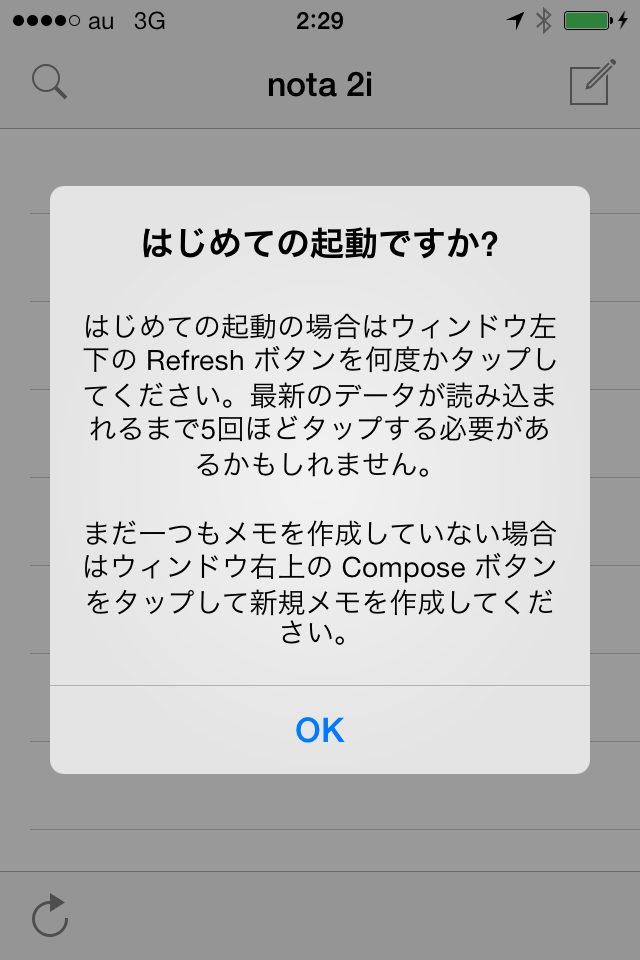
nota 2lite のインストール後の始めての起動の時にだけ現れます。アラート画面の説明のとおり 画面右上のリフレッシュボタンをタップしてデータを読み込んでください。ネットワーク環境にも よりますが、Wi-Fiの場合は1〜5回のタップで読み込まれます。携帯会社のモバイル通信の場合は 10回以上タップが必要な場合もあります。2回目以降の起動の時にはこの画面は現れませんが、適宜 リフレッシュボタンをタップして最新データを読み込んでください。
リスト画面
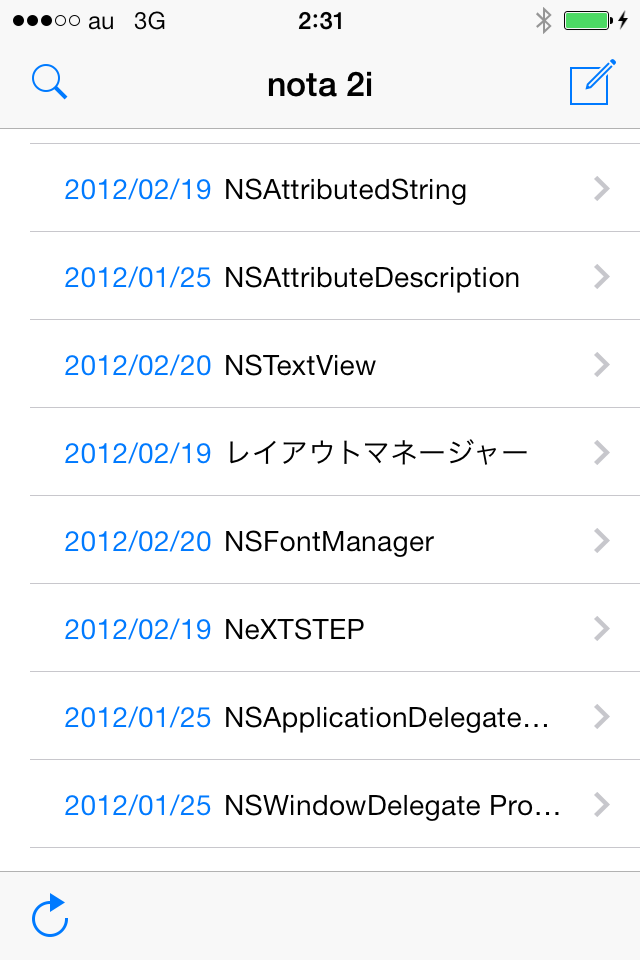
リストにはメモのタイトルが表示されます。
詳細画面
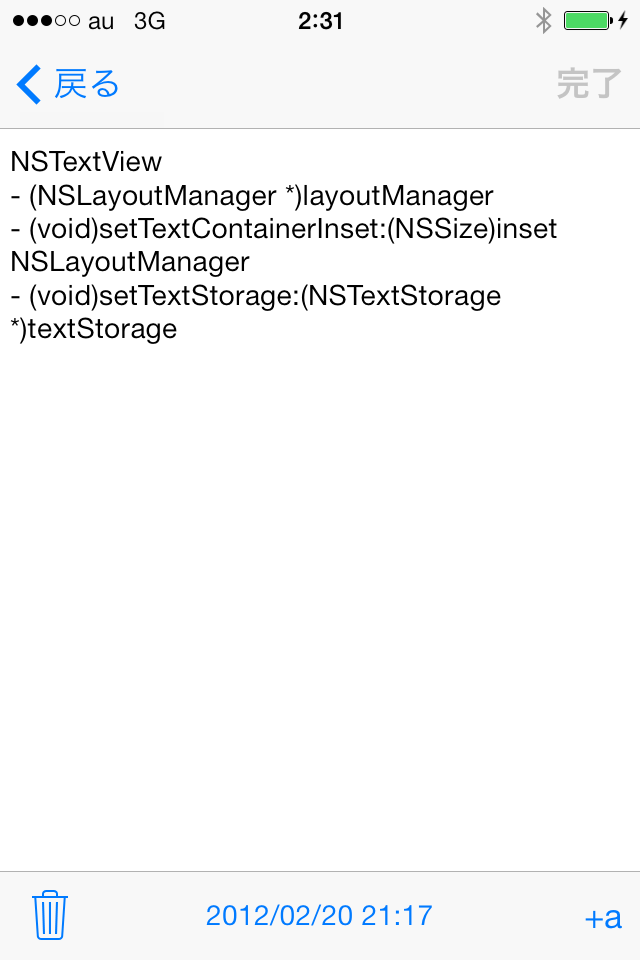
詳細画面にはメモの内容が表示されます。
削除画面
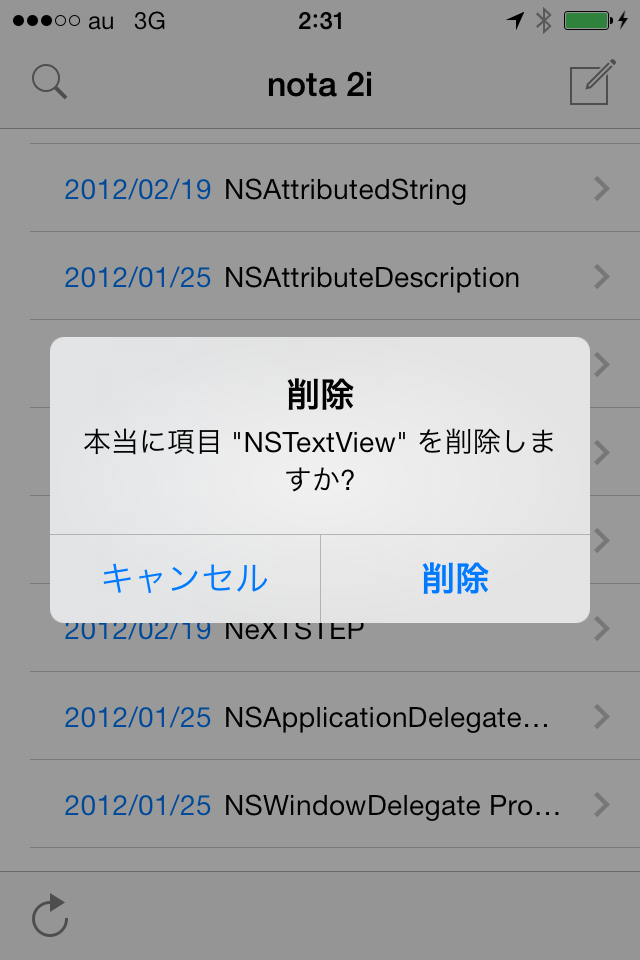
メモを削除する時にはアラート画面が現れます。「キャンセル」をタップすればメモの削除を中止 することができます。
検索画面
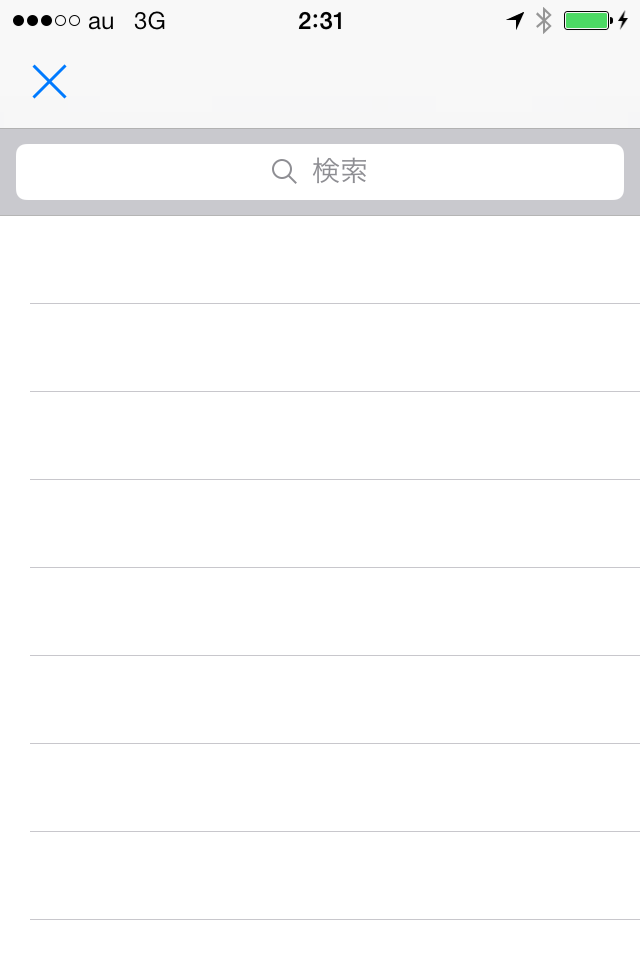
検索フィールドにキーワードを入力すると、そのキーワードを含むメモの一覧が表示されます。
FTP サーバーを使用する
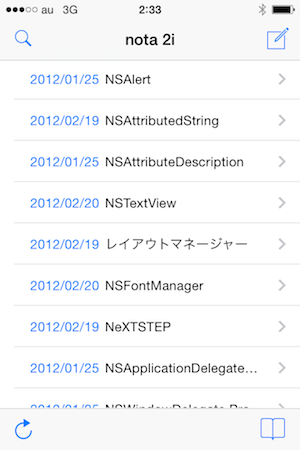
FTP サーバの設定をするには、リスト画面右下の「ブックマーク」ボタンをタップします。
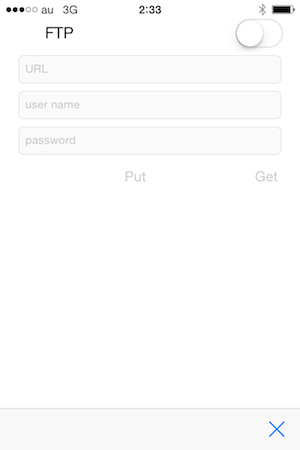
重要
お使いの FTP サーバーが Web サーバーも兼ねている場合、nota 2i データの置き
場所として Web サーバーディレクトリを指定しないでください。もし Web
サーバーにデータを置いた場合、そのデータはあなたのサイトを訪れた誰からも
ダウンロードすることが可能性になります。多くの場合、FTP サーバーのルートを
指定すればおおむね大丈夫です。もしサーバーの構造に詳しくない場合は、nota 2i
の購入をおやめになるか、FTP 機能をお使いにならないことをお薦めまします。